デジタルメディア– category –
-
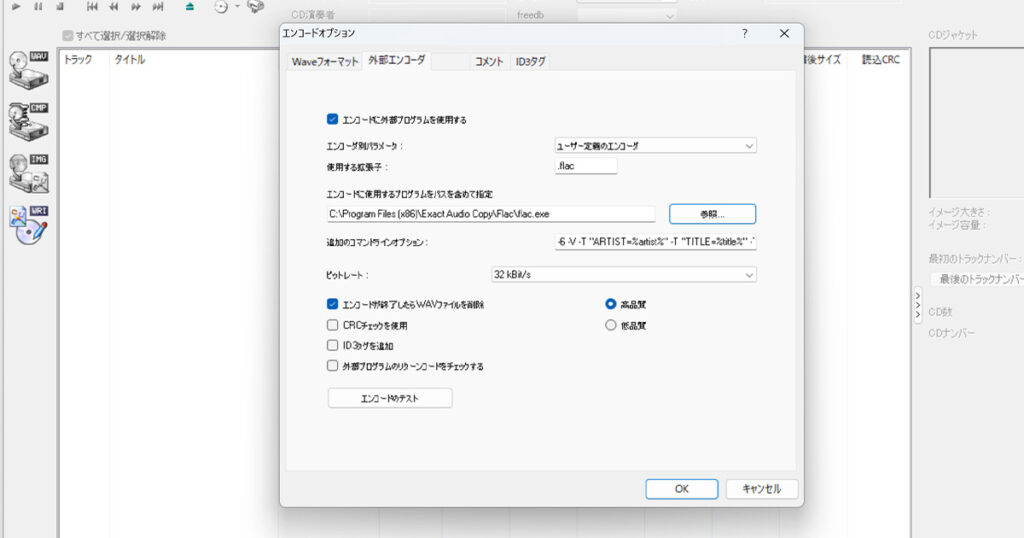
Exact Audio CopyでCDからFLAC、ALAC、TAK、APE、TTA形式で取り込む
「Exact Audio Copy」で可逆圧縮方式の「FLAC」「ALAC」「TAK」「APE」「TTA」へエンコードしながらリッピングする方法。各種フォーマットのコマンドラインオプションの一例などを書いています。 -
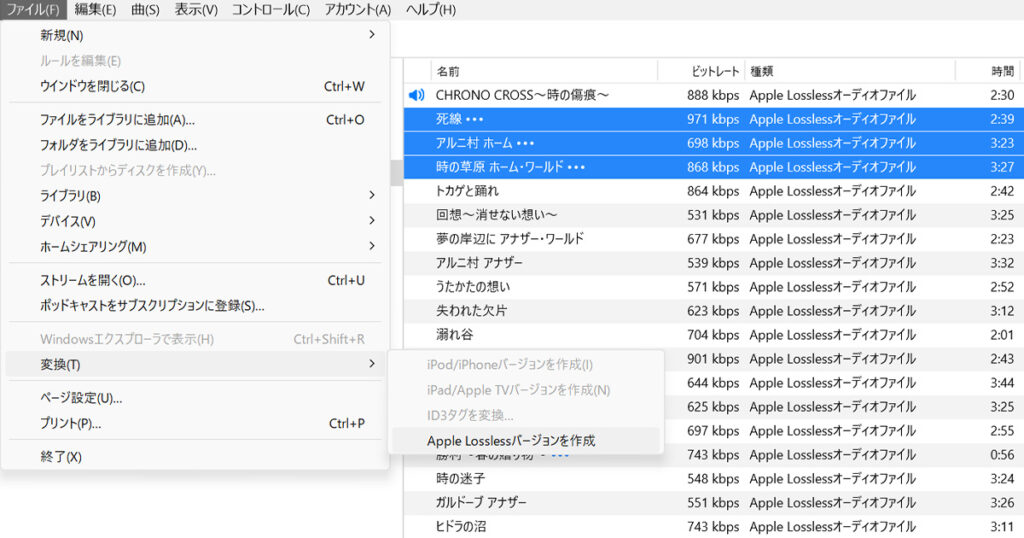
iTunesで取り込み済みの音楽を別の形式へ変換する方法
iTunesでは、インポートした後の音楽ファイルを別形式へ変換(エンコード)できる機能が備わっています。また、iTunes以外で取り込んだファイルでも一括して変換できます。そのやり方を紹介いたします。 -
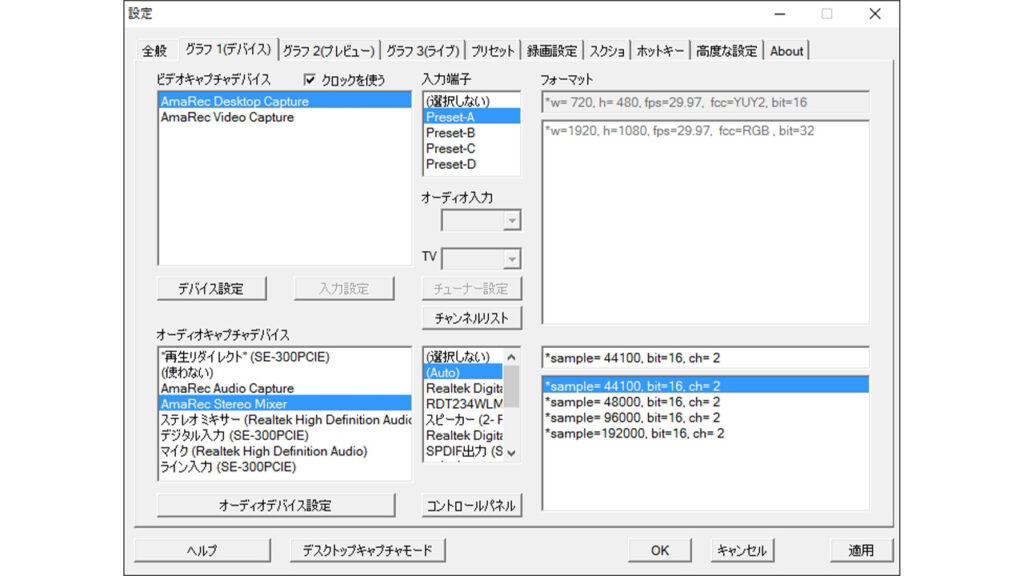
キャプチャーソフト定番「アマレコTV」の設定方法と使い方
デスクトップキャプチャーとして古くから人気にある「アマレコTV」の導入方法と設定方法を解説しました。最低限デスクトップキャプチャーできるまでの設定を解説しています。 -
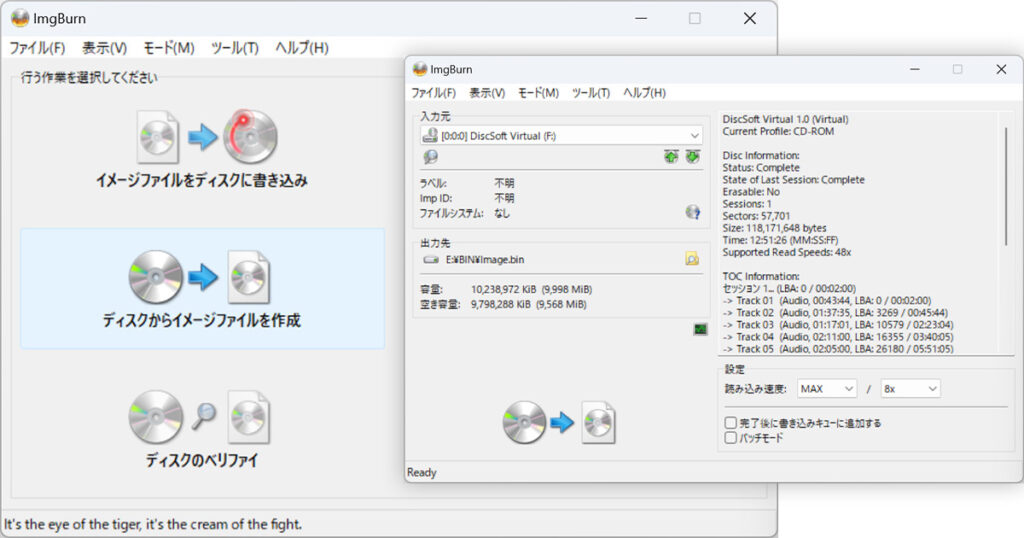
ImgBurnを使い音楽CDをイメージファイルで保存しよう
ImgBurnを使い音楽CDをイメージファイルで保存する方法を紹介。ISOやBINなどのイメージファイルで取り込むことで、光ディスク内のデータを丸ごと状態で取り込み・保存することができるようになります。バックアップに最適です。 -
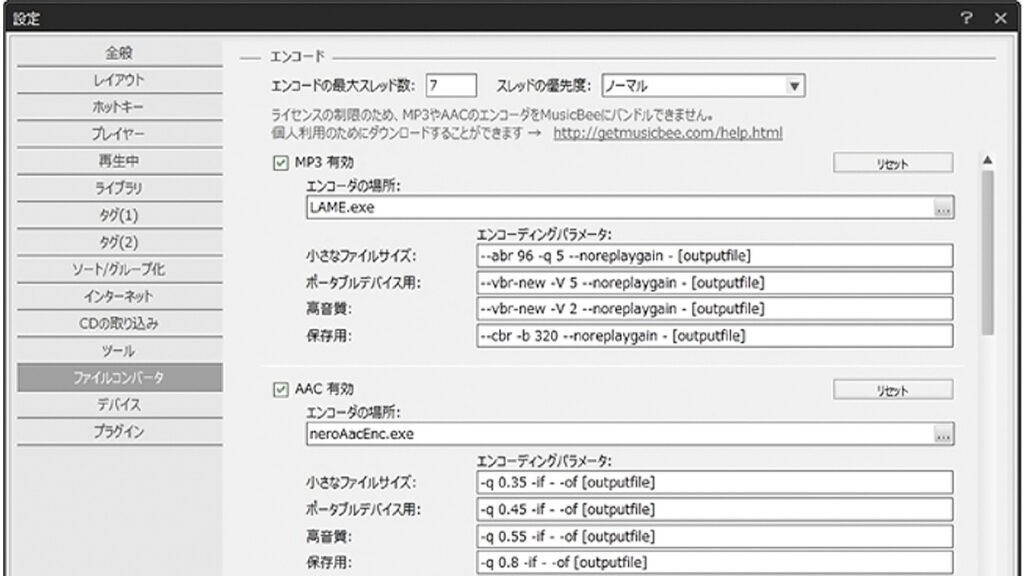
MusicBeeのファイル変換設定、音楽を自由に変換できるようになろう
MusicBeeは高機能音楽プレイヤーです。このプレイヤーにはエンコーダを指定してエンコードをする機能がついています。MP3,AAC,OGG,Musepack,FLAC,WavPack,ALAC,TAK,WMAへの変換が可能ですので、パラメータの設定方法を解説します。 -

foobar2000で音楽を MP3,AAC,FLAC,APE,TAK,TTA,ALAC へ変換させる方法
foobar2000で音楽ファイルを MP3,AAC,FLAC,APE,TAK,TTA.ALAC へ変換させる方法を解説します。foobar2000で再生できるものならばいくらでも相互変換させることが可能です。 -

foobar2000で「refalac.exe」を使いALACファイルへ変換する方法
foobar2000でrefalac.exeを使いALACへエンコード(変換)する方法の紹介。foobarで再生できる音楽データをALACへ変換できるようになります。qaacのrefalac.exeをエンコーダーとして使用。 -
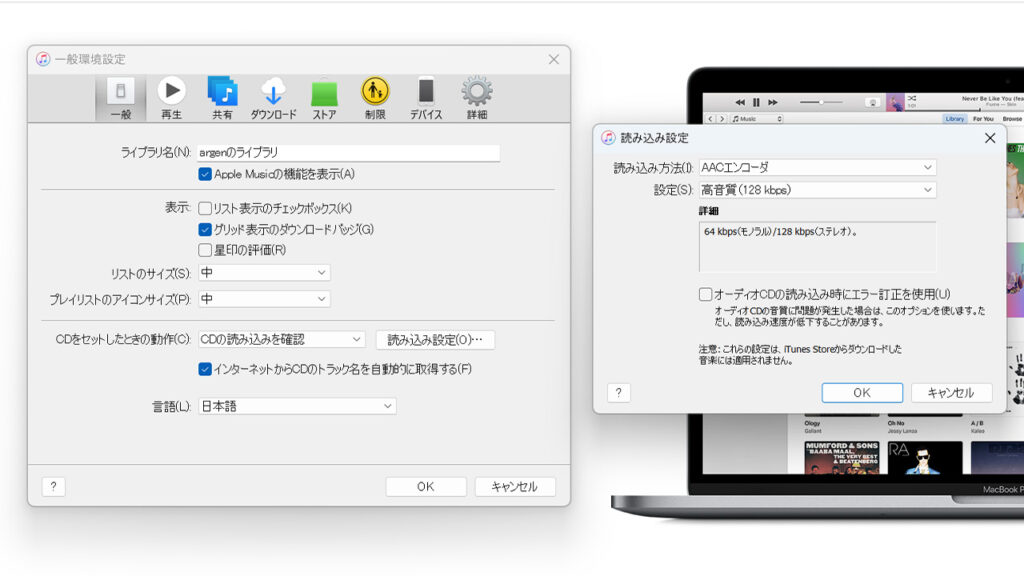
iTunesの音楽取り込み設定を見直し、高音質で音楽を保存しよう
iTunesで音楽CDからパソコンへデータを読み込む(インポート)ときの設定を変更する方法です。ファイル形式やビットレートなどを変更することで、音質を良くしたり、ファイル容量を削減したりすることができるようになります。 -
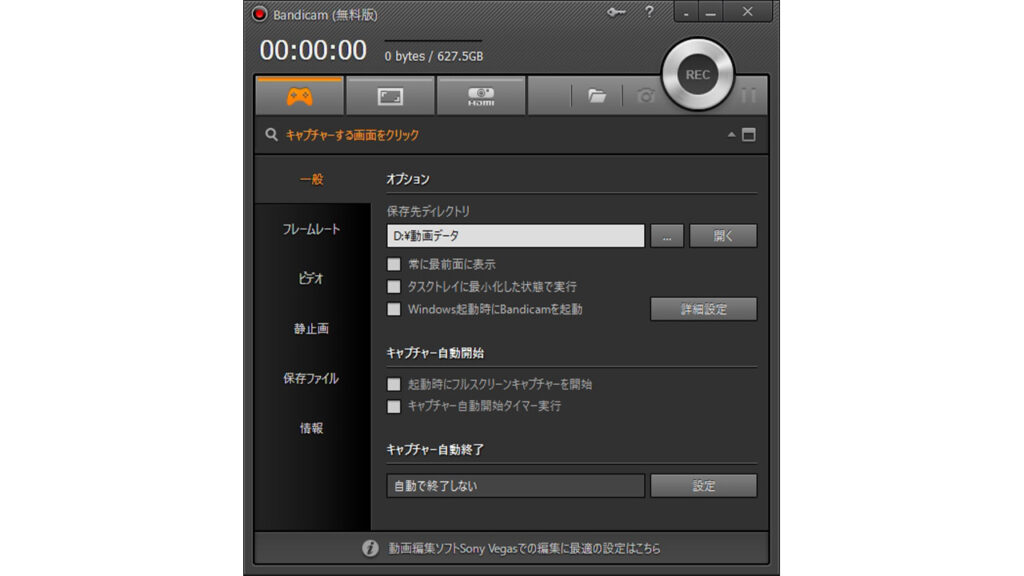
Bandicam – 初めての人も簡単に設定できる画面キャプチャソフト
初心者でも扱いやすいスクリーンキャプチャソフト「Bandicam」の紹介。デスクトップ画面の録画だけでなく、音声も記録可能。マイクからの音声もミックスできます。外部コーデックによる圧縮もできます。 -

foobar2000で可逆圧縮音楽をMP3に変換する方法
foobar2000を使って可逆圧縮形式(ロスレス形式)の音楽をMP3などへ変換(エンコード)する方法を紹介します。MP3へ変換することを中心に進めてきますが、同じ方法で他の形式にも変換できます。 -

foobar2000で可逆圧縮形式の音楽を再生する方法「APE,TAK,TTA」
foobar2000は、コンポーネントと飛ばれるファイルを追加することで機能を拡張できます。今回は、機能拡張として再生できる音楽のファイル形式を増やしてみたいと思います。再生に対応させるのは「APE,TAK,TTA」の3つです。 -
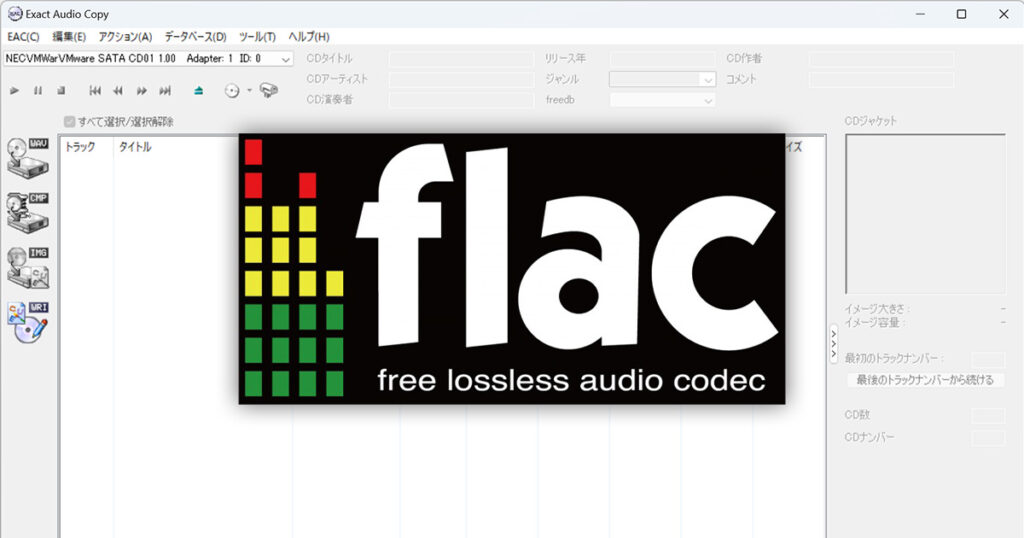
Exact Audio CopyでCDから音楽をFLACで取り込む方法
Exact Audio Copyを使って音楽CDを可逆圧縮形式「FLAC」で取り込む方法を紹介。高音質(無劣化)で取り込むことができます。「FLAC+cueシート」「トラックごと」で取り込む方法を解説。
12




